Conoce Microsoft 365 Copilot | Word, Excel, PowerPoint, Outlook y Teams
Summary
TLDREl video presenta la nueva herramienta Microsoft 365 Copilot, una inteligencia artificial que revoluciona la suite de productividad de Microsoft. Copilot se integra en aplicaciones como Word, PowerPoint, Outlook, Teams y Excel para mejorar la eficiencia y productividad de los usuarios. En PowerPoint, permite crear presentaciones profesionales a partir de documentos de Word y añadir animaciones. En Word, ayuda a crear documentos a partir de notas y ofrece formatos y mejoras en el texto. Outlook se beneficia con la capacidad de clasificar y resumir correos electrónicos, mientras que Teams mejora la gestión de reuniones y la creación de resúmenes. Por último, Excel se ve impulsado por Copilot para analizar datos y generar informes y gráficos de manera rápida y eficiente. Aunque Copilot ofrece asistencia significativa, es importante que los usuarios sigan aprendiendo a usar estas herramientas y comprender el análisis y la información proporcionada para garantizar su efectividad y la precisión en la toma de decisiones.
Takeaways
- 📈 Microsoft ha anunciado Microsoft 365 Copilot, una herramienta de inteligencia artificial que se integra en la suite de oficina más importante del mundo.
- 🚀 La colaboración con OpenAI, en la que Microsoft ha invertido millones de dólares, ha dado lugar a esta innovación en la productividad y eficiencia en el trabajo diario.
- 💡 Microsoft 365 Copilot busca mejorar la productividad de los usuarios, pero es importante seguir aprendiendo y utilizando estas herramientas de manera efectiva.
- 🖥 En PowerPoint, Copilot puede crear presentaciones profesionales a partir de documentos de Word y ofrecer animaciones y sugerencias para mejorar la presentación.
- ✍️ En Word, permite la creación de documentos a partir de notas y ofrece la capacidad de adaptar el formato a plantillas previas, mejorando la consistencia y eficiencia en la redacción.
- 📧 En Outlook, ayuda a clasificar los correos electrónicos por importancia y a resumir cadenas de correos, mejorando la gestión y respuesta a las comunicaciones.
- 💬 En Teams, ofrece la posibilidad de realizar resúmenes de reuniones y responder preguntas sobre ellas, facilitando la toma de decisiones y el seguimiento de acciones.
- 📊 En Excel, Copilot puede analizar datos y crear resúmenes, gráficos y tablas, aunque es fundamental que los usuarios entiendan y validen la información proporcionada.
- 🔍 La inteligencia artificial en Copilot también puede hacer preguntas hipotéticas sobre los datos, como 'qué pasaría si...', lo que ayuda a explorar diferentes escenarios y a tomar decisiones informadas.
- 🤔 Es crucial para los usuarios entender no solo cómo funciona la inteligencia artificial, sino también cómo interpretar y validar los resultados que proporciona.
- ⚠️ A pesar de los beneficios, se debe tener en cuenta el riesgo de depender excesivamente de la inteligencia artificial y la importancia de mantener habilidades humanas para la toma de decisiones críticas.
Q & A
¿Qué es Microsoft 365 y cómo se relaciona con la inteligencia artificial?
-Microsoft 365 es una suite de oficina altamente utilizada que incluye herramientas como Word, PowerPoint, Outlook, Teams y Excel. La inteligencia artificial se aplica a esta suite para mejorar la productividad y la eficiencia del usuario, permitiendo tareas como la creación de presentaciones a partir de documentos de texto o el análisis de datos en Excel de manera más rápida y precisa.
¿Cómo ayuda la inteligencia artificial en la creación de presentaciones en PowerPoint?
-La inteligencia artificial en PowerPoint, llamada Copilot, puede crear presentaciones profesionales basadas en documentos de texto de Word. También puede insertar diapositivas nuevas, hacer que las presentaciones sean más llamativas con imágenes y animaciones, e incluso generar un speech para lo que se va a decir durante la presentación.
¿Qué ventajas aporta la inteligencia artificial en la creación de documentos en Word?
-La inteligencia artificial en Word permite crear documentos a partir de notas de OneNote o de otros documentos previamente escritos. También puede aplicar formatos previos, insertar resúmenes y sugerir mejoras en el texto para mejorar la calidad del contenido.
¿Cómo se puede utilizar la inteligencia artificial en Outlook para gestionar correos electrónicos?
-La inteligencia artificial en Outlook puede ayudar a separar correos importantes de los no importantes, analizar el contenido de los correos y predecir la relevancia de cada uno. También puede resumir cadenas de correos y proporcionar sugerencias para responder a los correos, e incluso insertar datos de un archivo de Excel en un correo.
¿Cómo funciona la inteligencia artificial en Teams para mejorar la eficiencia en las reuniones?
-La inteligencia artificial en Teams, llamada Copilot, puede generar resúmenes de reuniones, identificar los puntos clave y las acciones acordadas. También permite hacer preguntas específicas sobre la reunión y por qué se tomaron ciertas decisiones, sin necesidad de preguntar directamente a los participantes.
¿Cómo la inteligencia artificial puede ayudar en el análisis de datos en Excel?
-La inteligencia artificial en Excel, conocida como Copilot, puede realizar tareas como crear resúmenes y dashboards a partir de tablas de datos. También puede analizar tendencias, responder a preguntas hipotéticas sobre los datos y generar gráficos y tablas para una mejor comprensión de la información.
¿Por qué es importante para los usuarios saber cómo realizar tareas sin la inteligencia artificial?
-Es importante porque la inteligencia artificial no siempre estará disponible y es fundamental para los usuarios saber cómo realizar tareas básicas de forma independiente. Además, la capacidad de entender y analizar los procesos y resultados brindados por la inteligencia artificial mejora la capacidad crítica y la toma de decisiones del usuario.
¿Cómo la inteligencia artificial puede ayudar a un usuario a ser un mejor presentador en PowerPoint?
-La inteligencia artificial puede generar un speech para lo que se va a decir durante una presentación, lo que no solo ayuda a ahorrar tiempo en la preparación, sino que también puede mejorar la calidad y el impacto de la presentación.
¿Qué tipo de preguntas hipotéticas puedo hacer a la inteligencia artificial en Excel?
-Puedes hacer preguntas como '¿Qué pasaría si cambiamos este dato?' o '¿Y si este valor aumentó en un 10%?'. La inteligencia artificial analizará los cambios y te proporcionará una respuesta basada en el análisis de los datos.
¿Cómo puedo asegurar que la inteligencia artificial en Excel me proporcione análisis precisos?
-Debes asegurarte de que tus datos estén bien claros, organizados en columnas y que no falten datos relevantes. Esto permitirá que la inteligencia artificial tome el contexto correcto de la información y proporcione análisis más precisos.
¿Por qué es importante desmenuzar, analizar, validar y presentar los datos brindados por la inteligencia artificial?
-Es importante porque te permite comprender mejor cómo funciona la inteligencia artificial y por qué toma ciertas decisiones. Además, al desmenuzar y analizar los datos, puedes validar la información y estar seguro de que estás presentando datos precisos y confiables.
¿Cómo puedo estar preparado para el lanzamiento de la inteligencia artificial en Microsoft 365?
-Puedes estar preparado al familiarizarte con las nuevas funciones y capacidades que ofrece la inteligencia artificial, practicar su uso en tareas diarias y asegurarte de que comprendas cómo interpretar y validar los resultados que proporciona.
Outlines

Esta sección está disponible solo para usuarios con suscripción. Por favor, mejora tu plan para acceder a esta parte.
Mejorar ahoraMindmap

Esta sección está disponible solo para usuarios con suscripción. Por favor, mejora tu plan para acceder a esta parte.
Mejorar ahoraKeywords

Esta sección está disponible solo para usuarios con suscripción. Por favor, mejora tu plan para acceder a esta parte.
Mejorar ahoraHighlights

Esta sección está disponible solo para usuarios con suscripción. Por favor, mejora tu plan para acceder a esta parte.
Mejorar ahoraTranscripts

Esta sección está disponible solo para usuarios con suscripción. Por favor, mejora tu plan para acceder a esta parte.
Mejorar ahoraVer Más Videos Relacionados

Copilot en Office ¡POR FIN GRATIS! 😱 (Y ALGO MÁS)
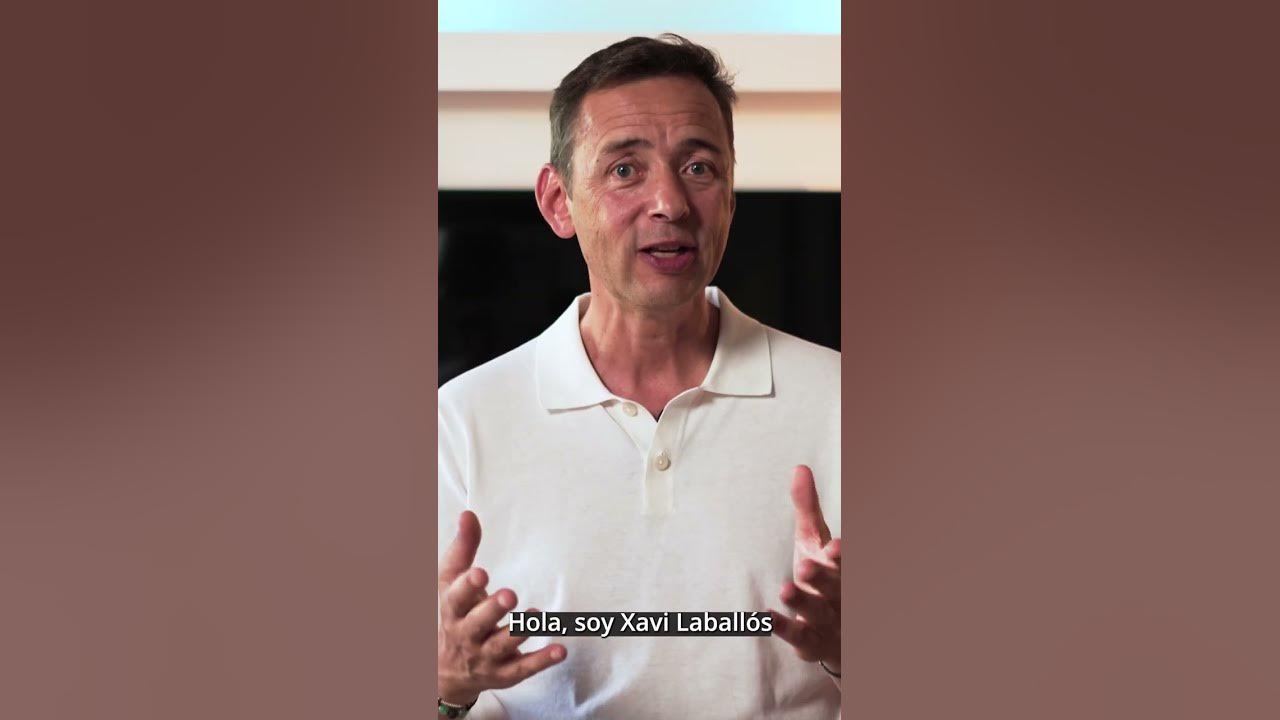
MS Office - Vertical [maciek.es]

Microsoft Designer | Haz diseños usando Inteligencia artificial

Copilot llega al PC: ¡GPT-4o + IA en local + NUEVO HARDWARE! 🤯 Microsoft BUILD

🤖🚀 Esta Semana en IA: 🕵️♂️¿Se ha filtrado un modelo secreto de OPENAI? 🚀🤖

Microsoft Fabric y Power BI: El dúo perfecto
5.0 / 5 (0 votes)